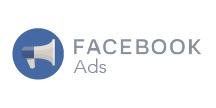こんにちは!リードエンジニアの杉本です。
OutSystems は、企業がオムニチャネルのエンタープライズアプリケーションを開発、展開、管理するためのツールを提供するローコードプラットフォームです。CData Connect Cloud と組み合わせると、ビジネスアプリケーション用にFacebook Ads のデータにクラウド上でアクセスできます。この記事では、Connect Cloud にFacebook Ads の仮想データベースを作成し、OutSystems でFacebook Ads のデータから単純なアプリを構築する方法を説明します。
Connect Cloud アカウントの取得
以下のステップを実行するには、CData Connect Cloud のアカウントが必要になります。こちらから製品の詳しい情報とアカウント作成、30日間無償トライアルのご利用を開始できますので、ぜひご利用ください。
Connect Cloud からFacebook Ads に接続する
CData Connect Cloud は直感的なクリック操作ベースのインターフェースを使ってデータソースに接続します。
- Connect Cloud にログインし、 Add Connection をクリックします。
![Adding a Connection]()
- Add Connection パネルから「Facebook Ads」を選択します。
![データソースを選択]()
-
必要な認証情報を入力し、Facebook Ads に接続します。
Facebook Ads 接続プロパティの取得・設定方法
ほとんどのテーブルで、アプリケーション認証と同様にユーザー認証を必要とします。Facebook Ads はユーザー認証にOAuth 標準を使用しています。Facebook
への認証には、組み込み認証を使用してブラウザ経由で完結することもできますし、Facebook にアプリを登録することで独自のOAuthClientId、OAuthClientSecret、CallbackURL
を取得することもできます。
の設定方法については、ヘルプドキュメントの「OAuth」セクションを参照してください。
任意で以下の項目を設定して、フィルタリングや集計を行うもできます。必要に応じてご利用ください。
- Target:Facebook データのテーブルのいくつかはターゲットでフィルタリングできます。例えば、動画のコメントを取得するにはターゲットに動画のID
を指定します。このプロパティは、クエリ結果を指定されたターゲットに合致するレコードにフィルタリングします。Target カラムを使ってクエリ毎にこの制限をかけることができます。
- AggregateFormat:CData 製品は、いくつかのカラムを文字列集合として返します。例えば、エンティティのいいねデータは集計されて返されます。デフォルトでは、CData 製品はJSON
で集計カラムを返します。集計をXML で返すことも可能です。
- RetryLevel:このプロパティを使用して、特定の広告インサイトのクエリとエラーに対するクエリの自動再試行を制御します。
![コネクションの設定(Salesforce の例)]()
- Create & Test をクリックします。
- Add Facebook Ads Connection ページのPermissions タブに移動し、ユーザーベースのアクセス許可を更新します。
![権限の更新]()
パーソナルアクセストークンを追加する
OAuth 認証をサポートしないサービス、アプリケーション、プラットフォーム、フレームワークから接続する場合、パーソナルアクセストークン(Personal Access Token, PAT)を認証に使用できます。きめ細かくアクセスを管理するために、サービスごとに個別のPAT を作成するのがベストプラクティスです。
- User Profile ページでPersonal Access Token セクションにスクロールし、 Create PAT をクリックします。
- PAT の名前を入力して Create をクリックします。
![新しいPAT を作成]()
- パーソナルアクセストークンは作成時にしか表示されないため、必ずコピーして安全に保存してください。
コネクションが構成されたら、OutSystems からFacebook Ads に接続できるようになります。
OutSystems からFacebook Ads に接続する
以下のステップでは、OutSystems からCData Connect Cloud に接続して新しいFacebook Ads のデータベース接続を作成する方法の概要を説明します。
- OutSystems Service Studio を開きます。
- 歯車アイコン をクリックし、Service Center のEnvironment Management を開きます。
![Opening the Service Center]()
- Administration をクリックして「Database Connections」を選択します。
- 「New Database Connection」をクリックします。
- データベース接続を設定します。
- Name:接続の名称(例:CData Connect Cloud Facebook Ads)
- DBMS:SQL Server またはAzure SQL
- Username:Connect Cloud ユーザー(例:[email protected])
- Password:Connect Cloud ユーザーのPAT
- Server:tds.cdata.com,14333
- Schema:Facebook Ads コネクションの名前(例: FacebookAds1)
![Connecting to the Connect Cloud]()
- 「Test Connection」をクリックします。
- 「Create」をクリックします。
Facebook Ads テーブルまたはビューを拡張モジュールのエンティティにマップする
Facebook Ads のデータベース接続を作成したら、テーブルまたはビューをOutSystems のエンティティにマップする拡張機能を作成できます。作成していない場合は、Service Studio でアプリケーションを作成します。
- Service Studio を開き、既存のアプリケーションを開きます。
- 「Add Module」をクリックし、「Module Name」(例:facebookads_db_extension)を設定し、「Module Type」を「Extension」に設定して、「Create Module」をクリックします。
![Creating a new extension module]()
- Integration Studio で、環境に接続します。
- 拡張ツリーで「Entities」を右クリックし、「Connect to External Table or View...」を選択します。
![Connecting to external tables or views]()
- ウィザードのステップに従って、使用するテーブルおよびビューを選択します。
- Integration Studio で「1-Click Publish」をクリックします。
- 「1-Click Publish」ウィザードでプロセスが完了したら、「Configure」をクリックします。
- Service Center で、拡張機能の論理データベース名を、拡張機能が使用するデータベース接続に関連付け、「Apply」をクリックします。
![Configuring the external extension]()
- アプリケーションで「Manage Dependencies...」をクリックします。
- 拡張機能に依存関係を追加し、アプリケーションで使用するエンティティを選択します。
![Adding a dependency to the extension]()
これで、標準のOutSystems エンティティと同じように、Facebook Ads のデータにアクセスして操作できます。
詳細と無償トライアル
Connect Cloud とOutSystems を使用すると、Facebook Ads に接続されたアプリケーションを簡単に構築できます。今すぐOutSystems のFacebook Ads のデータで作業を開始するには、Connect Cloud の無償トライアルにサインアップしてください。